文章详情页
win8系统麦克风没声音怎么办
浏览:5日期:2023-04-24 08:04:05
大家有时候在使用WIN8系统的时候,语音聊天时候或者自己用电脑的录音机程序录音的时候,发现麦克风没有声音或者声音太小这时候怎么办呢?下面一起来看看解决方法。

【麦克风使用常见问题】
win8系统麦克风没声音解决方法1、在电脑任务栏右下角的音量小喇叭上面单击鼠标右键,然后选择录音设备。
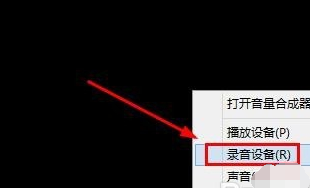
2、声音录制中我们将麦克风以外的进行关闭。
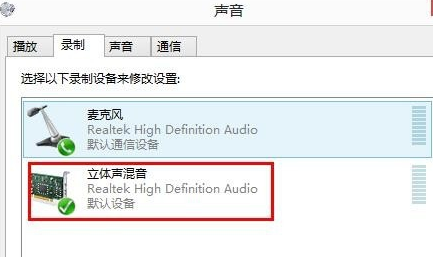
3、在其它设备上单击鼠标右键禁用设备。
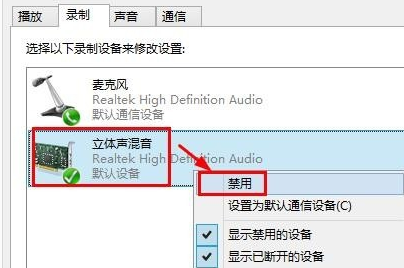
4、将麦克风设置为默认设备,当有几个麦克风的时候,设置你使用的设备为默认设备,单击鼠标右键可以进行设置。
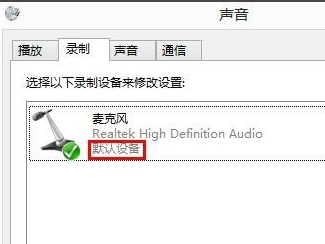
5、如果这时候你用麦克风说话的时候,这里声音很小,我们可以点击选择麦克风,然后点击下方的属性打开。
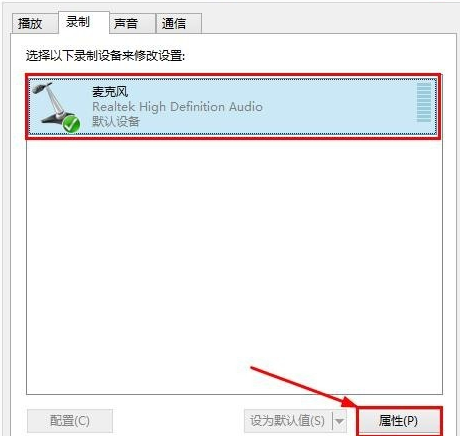
6、麦克风属性窗口中,我们点击这里的级别打开。级别中我们将麦克风和麦克风加强拉大一些。
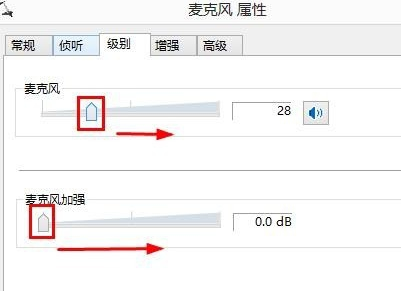
7、根据自己需要调节以后,用麦克风说话看看现在的效果吧。别忘记确定。
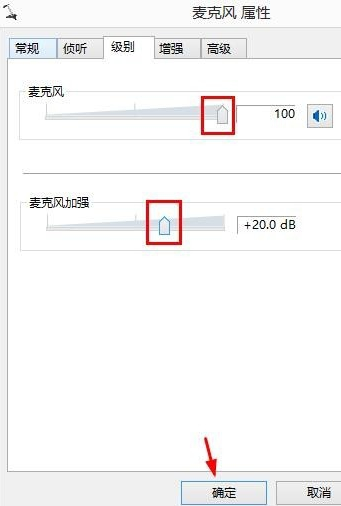 以上就是win8系统麦克风没声音解决方法,喜欢的小伙伴可以关注好吧啦网哦。
以上就是win8系统麦克风没声音解决方法,喜欢的小伙伴可以关注好吧啦网哦。以上就是win8系统麦克风没声音怎么办的全部内容,望能这篇win8系统麦克风没声音怎么办可以帮助您解决问题,能够解决大家的实际问题是好吧啦网一直努力的方向和目标。
上一条:win10笔记本麦克风说话没声音下一条:win10怎么调麦克风音量
相关文章:
1. Windows两台电脑怎么连接?MAC两台电脑网线直连共享设置方法2. Win7系统防火墙怎么关闭?Win7关闭防火墙方法3. Windows11桌面任务栏置顶方法介绍4. Win8系统iTunes无法连接iPhone怎么解决?5. Win10收不到更新推送怎么办?6. Win10电脑更新系统之后变得非常慢怎么解决?7. Win10无法升级至Win11出现"0x80070002"错误提示怎么办?8. win10系统开启管理员Administrator权限的方法9. win7系统IE不见了是什么原因?解决win7系统IE不见了技巧分享10. 基于 Ubuntu 20.04 LTS,KDE neon 20221222 版本发布
排行榜

 网公网安备
网公网安备